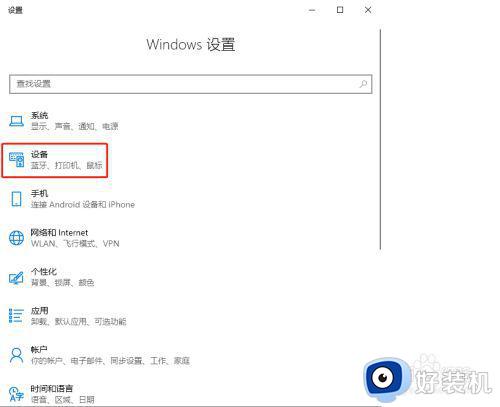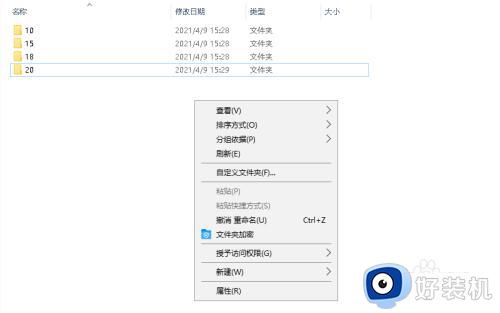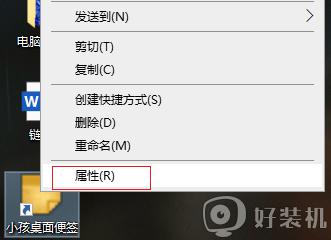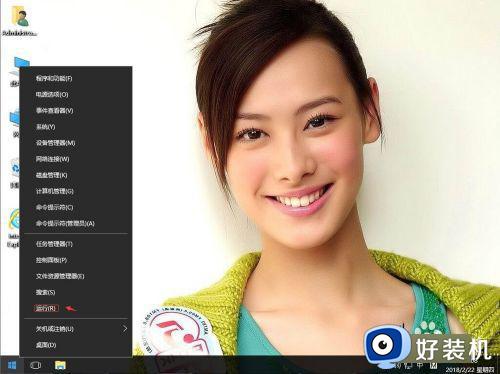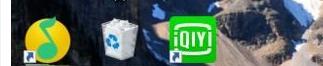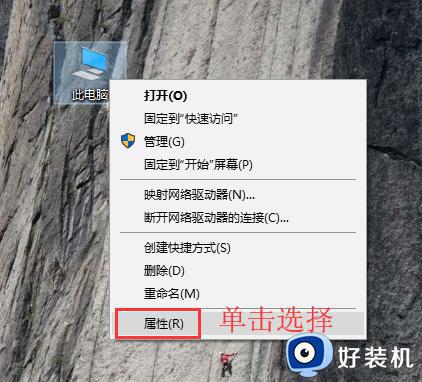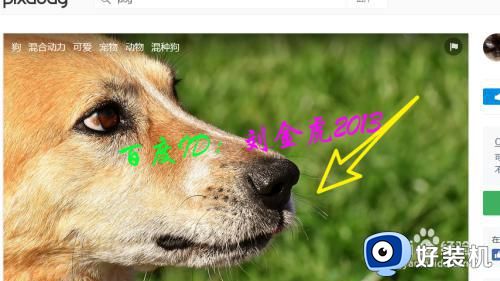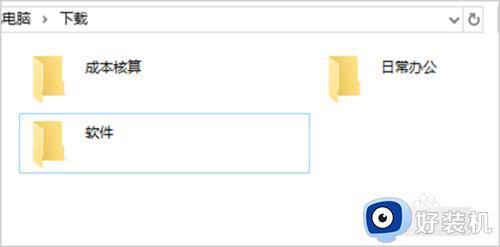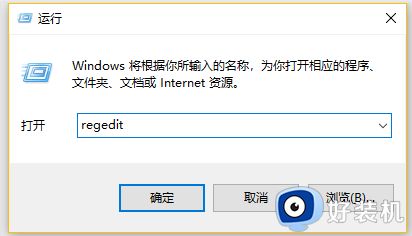win10怎么自定义文件图标 win10系统怎样自定义文件图标
时间:2022-08-26 10:06:42作者:xinxin
通常情况,我们在win10 ghost系统上创建的一些文件夹时,文件图标往往都是默认的,这样也能够方便用户进行辨别,不过有些用户为了更好的区分文件的功能,就想要对win10系统中的文件图标进行自定义,那么win10怎么自定义文件图标呢?下面小编就来教大家win10系统自定义文件图标设置方法。
推荐下载:win10纯净版镜像
具体方法:
1、右键单击选择想要更改的文件夹,点击打开“属性”。
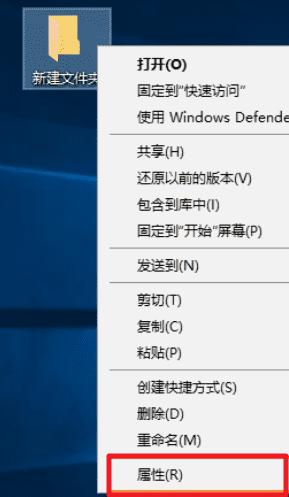
2、打开文件夹属性后,切换到“自定义”下,然后点击下面的“更改图标”按钮。

3、此时会弹出一个窗口,我们可以直接从列表中选择一个图标,也可以点击“预览”自主选择图标。
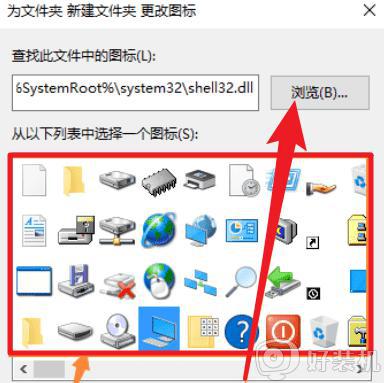
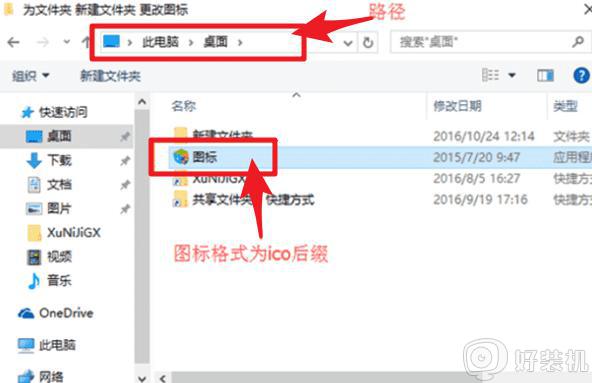
4、确认图标后点击“确定”,我们返回桌面刷新一下,就会发现文件夹的图标变样了。
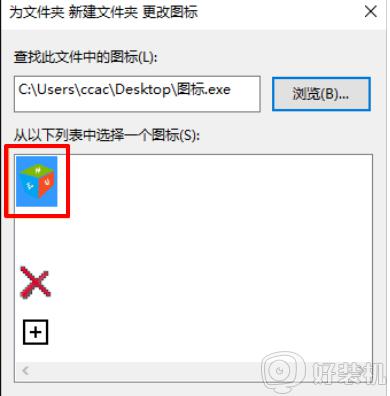
以上就是小编教大家的win10系统自定义文件图标设置方法了,有需要的用户就可以根据小编的步骤进行操作了,希望能够对大家有所帮助。